Настройка скидок
В MyCompany вы можете настроить скидки, которые будут применяться автоматически при продаже товаров в соответствии с выбранными вами параметрами. Кроме того, что это существенно экономит ваше время, вы получаете инструмент, позволяющий в несколько кликов учитывать особенности каждого клиента, а также вовремя проявлять лояльность и создавать выгодные для себя ситуации.
Список уже настроенных скидок вы найдете в Продажи - Скидки.
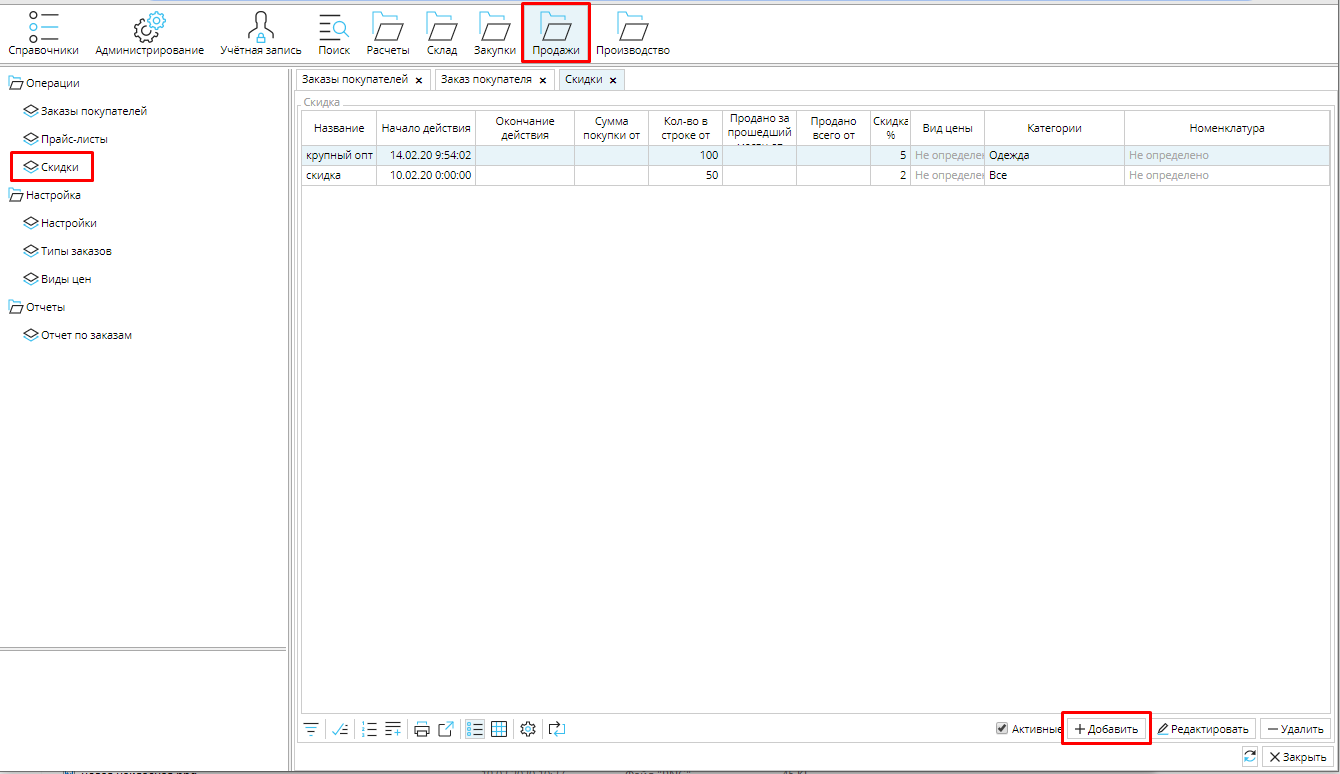 Рис. 1 Список скидок
Рис. 1 Список скидок
Чтобы настроить скидку, нажмите кнопку Добавить и установите необходимые параметры в окне скидки.
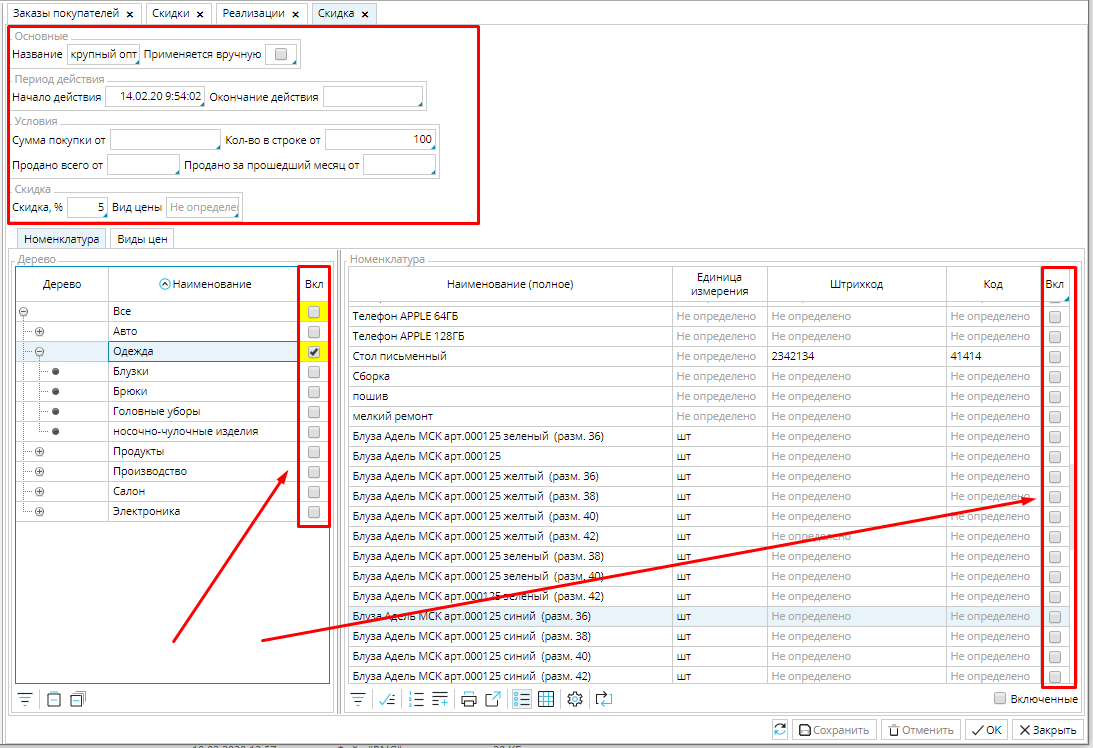 Рис. 2 Настройка параметров скидки
Рис. 2 Настройка параметров скидки
Название - используйте краткое, но "говорящее" название скидки, чтобы было проще ориентироваться в списке скидок.
Применяется вручную - если вы включите эту опцию (поставите галочку), то чтобы применить скидку в заказе или реализации, необходимо будет кликнуть в поле Скидка и выбрать скидку из списка. Если опция не включена, то скидка будет применяться автоматически при соблюдении условий скидки.
Начало/ Окончание действия - установите срок действия скидки. По умолчанию началом действия скидки будет установлена дата и время ее создания.
Задайте условия, при которых будет применяться скидка:
Сумма покупки от - укажите общую сумму покупки (заказа или реализации) без учета налогов, начиная с которой будет применяться скидка. Скидка будет применена к каждому наименованию товаров в покупке.
Количество в строке от - укажите количество товаров одного наименования, начиная с которого будет применяться скидка. Скидка будет применена к каждому наименованию товаров в покупке, количество которого будет больше, либо равно указанному.
Продано всего от - укажите количество товара, и при достижении данного уровня продаж, к товару будет применяться скидка
Продано за прошедший месяц от - укажите количество товара, и при достижении данного уровня продаж в предыдущем месяце, к товару будет применяться скидка.
Если вы задаете несколько условий применения скидки, то действует логика сложения условий. Например, если вы укажите сумму покупки от 20000 и количество в строке от 100, то скидка будет применяться, если стоимость покупки без учета налогов будет равна или более 20000 и только к тем наименованиям товаров, количество которых будет не менее 100 единиц.
Размер скидки можно установить несколькими способами:
Скидка % - укажите процент, на который уменьшиться цена товаров, или
Вид цены - укажите вид цен, который будет применяться к товарам, подходящим под параметры скидки (например, можно применить оптовые цены в розничном заказе).
Во вкладке Номенклатура отметьте (галочка Вкл.) группы товаров или отдельные товары, к которым будет применяться скидка.
Во вкладке Виды цен, вы можете указать (галочка Вкл.) к каким видам цен будет применяться скидка. По умолчанию скидка применяется ко всем видам цен.
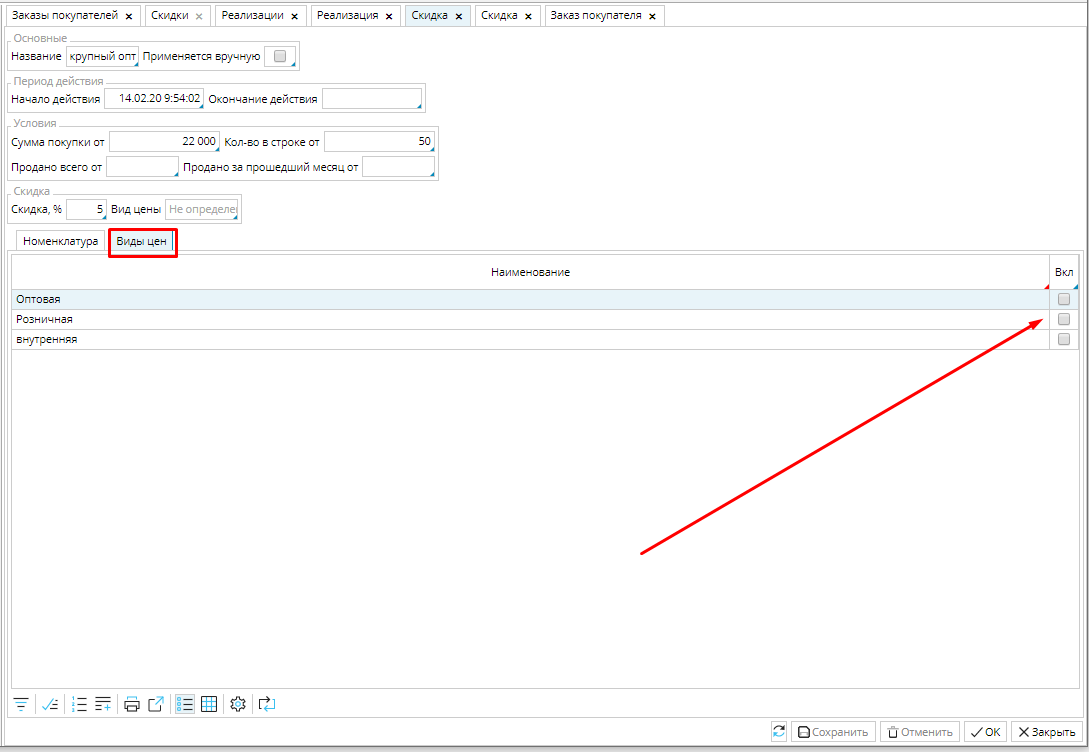 Рис. 3 Настройка видов цен в скидке
Рис. 3 Настройка видов цен в скидке
Сохраните скидку.
Настроенные вами скидки будут применяться автоматически, чтобы они не применялись автоматически, необходимо установить соответствующие настройки в Продажи - Настройки. В зависимости от вашего желания и необходимости, можно настроить (поставить галочки) Не рассчитывать автоматически скидки в заказе и/или Не рассчитывать автоматически рассчитывать скидки в реализации.
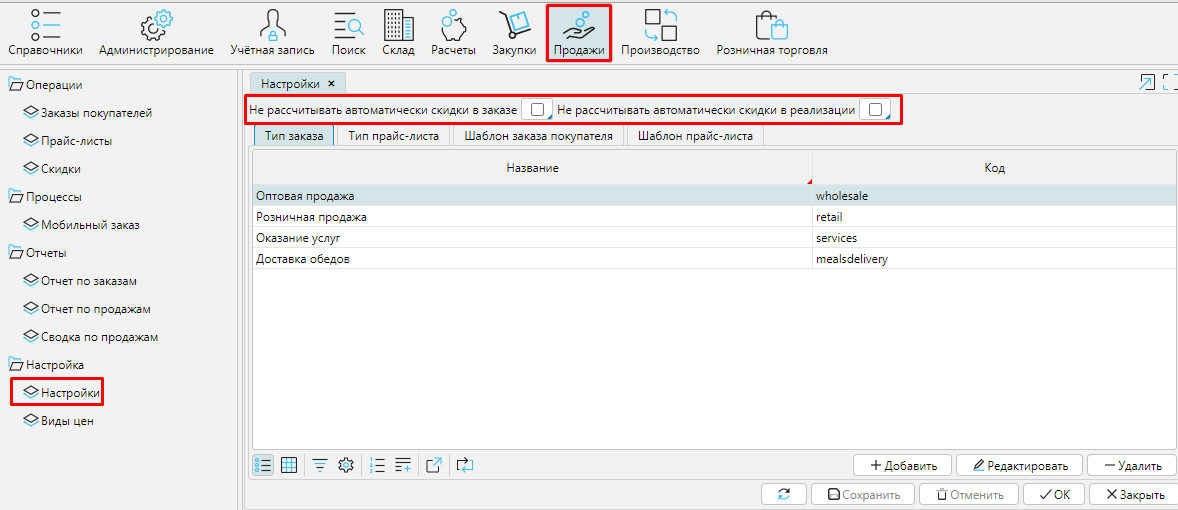 Рис. 4 Настройка автоматического расчета скидок
Рис. 4 Настройка автоматического расчета скидок